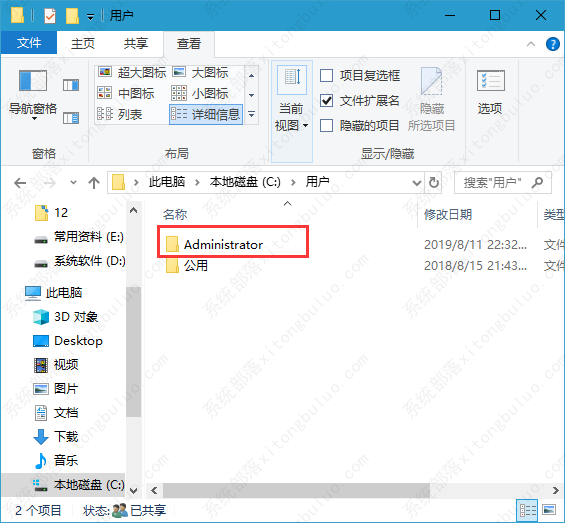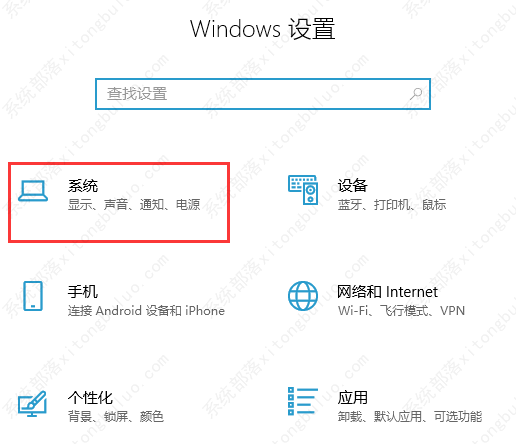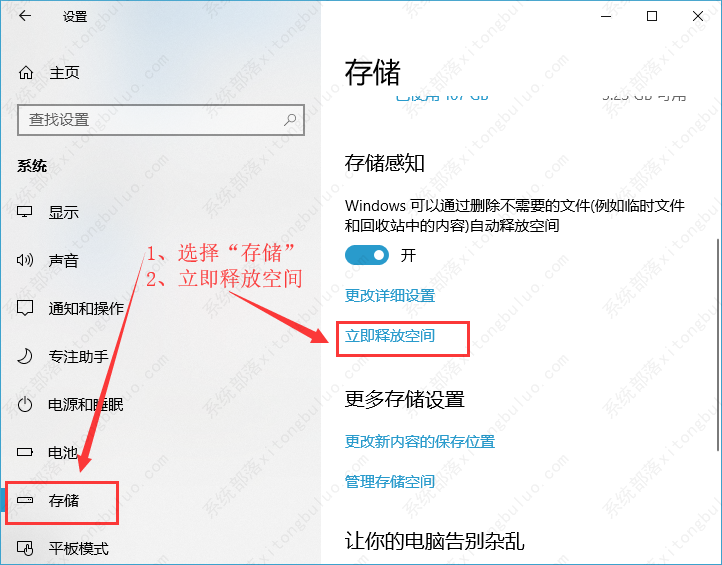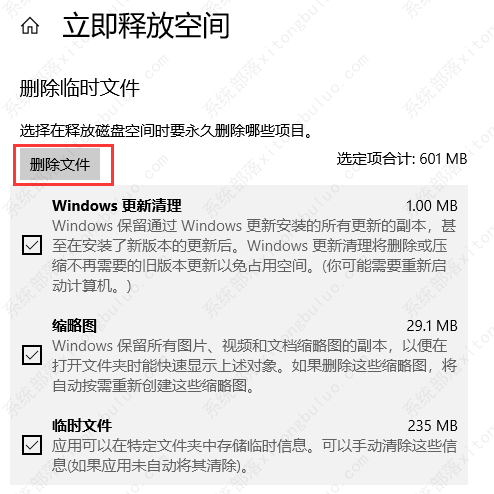win10c盘越来越小怎么办?win10c盘慢慢变小的解决方法
win10c盘越来越小怎么办?很多用户可能第一次使用电脑,所以所有的东西都装在c盘里,那么就会导致c盘越来越小,要怎么解决此问题呢?下面就是win10c盘慢慢变小的解决方法,大家可以通过此方法解决问题。
win10c盘慢慢变小的解决方法
1、C盘是系统盘,还有一些默认按照路径在C盘的文件,既然是系统盘,里面的文件如果不清楚他们的作用,最好就不要删除,否则会影响系统,严重的可能会导致不能正常开机。windows文件夹(存放系统文件,可以使用系统自带的工具进行清理)、Program Files和Program Files (x86)文件夹(存放程序的安装路径,可以通过程序卸载进行删除);
以下是一些可以删除的C盘文件
c:\windows\prefetch 文件夹中的文件可全部删除(应用程序缓存)
c:\windows\System32\ LogFiles 文件夹内容全部删除(系统日志和事件日志)
c:\windows\temp文件夹内容可全部删除(临时文件)
2、用户文件可以删除正在使用账户下的文件,如果其他账户不用了,可以删除,由于权限问题,需要在管理员账户下才能删除;
以下是一些可以删除的用户文件
C: \User)用户名\Cookies\文件夹中的所有文件(保留index文件)
C: \User\用户名\L ocal SettingsTemp\文件夹中的所有文件(全部为用户临时文件)
C: \User)用户名\L ocalSettingsTemporaryInternet Files\文件夹中的所有文件(Internet临时文件)
C: \User用户名\L ocal Settings\History文件夹中的所有文件(上网的历史纪录)
C: \User)用户名\Recentl文件夹中的所有文件( 最近浏览和编辑过文件的快捷方式)
3、同样,我们也可以直接使用系统自带的工具删除C盘文件,而且更加安全,不会误删文件,使用 Win + i 组合键,可以打开Windows 设置窗口,既可以在搜索框中查找设备,也可以直接按系统(显示、声音、通知、电源);
4、系统窗口,点击左侧的存储,找到右侧的立即释放空间;
5、立即释放空间窗口,删除临时文件,选择在释放磁盘空间时要永久删除哪些项目。勾选需要删除的文件,基本上扫描的文件都可以将其删除,点击删除文件即可;
相关文章
- 新电脑是Win11怎么重装Win10?新电脑重装为Win10系统教程
- 安装Win10系统失败怎么办?Win10安装失败的解决方法
- Win10开始图标不见了怎么办?Windows开始图标不见了的解决方法
- 惠普星BookPro16怎么重装系统?惠普星BookPro16重装系统Win10步骤
- Win10没有推送Win11怎么更新?Win10没有推送Win11更新方法
- Win10没有声音显示未安装音频设备怎么办?
- 打印机如何取消打印任务?Win10打印机取消打印任务的方法
- Win10应用商店在哪打开?Win10应用商店打开方法
- Win10应用商店下载不了软件怎么办?Win10应用商店下载不了软件解决方法
- Win10鼠标右键新建没有记事本怎么办?右键没有新建记事本的解决方法
- Win10 22H2版本更新不成功怎么办?Win10 22H2版本更新不成功解决方法
- 笔记本Win10如何更改账户密码?笔记本Win10更改账户密码方法
- 笔记本Win10如何获取管理员权限?笔记本Win10获取管理员权限方法
- 惠普笔记本Win10备份系统怎么操作?惠普笔记本Win10备份系统操作方法
- Win10网络适配器是空的怎么办?Win10网络适配器是空的解决方法
- Win10重装完系统后打不开软件怎么办?重装完系统后无法使用软件的解决方法
热门教程
win11关闭windows defender安全中心的四种方法
2Win11如何关闭Defender?Windows11彻底关闭Defender的3种方法
3win10不显示视频缩略图的两种解决方法
4win10关闭许可证即将过期窗口的方法
5win11怎么切换桌面?win11切换桌面的四种方法
6win11任务栏怎么显示网速?win11任务栏显示实时网速的方法
7win11忘记pin无法开机的三种最简单办法
8安装NET3.5提示0x800f0950失败解决方法
9Win11移动热点不能用怎么办?移动热点不工作怎么办?
10Win11如何打开预览窗格?Win11显示预览窗格的方法
装机必备 更多+
重装教程
大家都在看